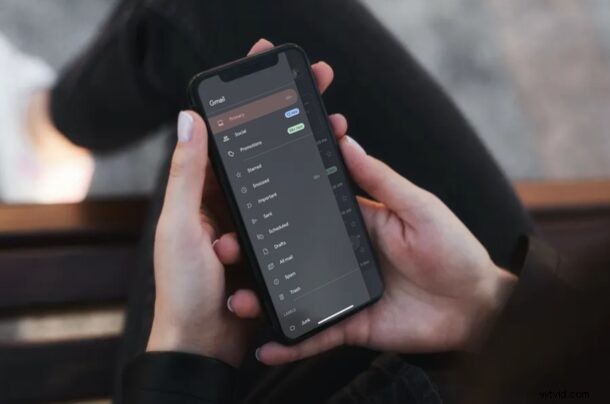
Používáte oficiální aplikaci Gmail na iPhonu nebo iPadu a raději byste Gmail jako výchozí poštovní aplikaci pro odesílání a přijímání e-mailů? Pokud ano, můžete tuto změnu provést poměrně snadno na iOS a iPadOS.
Zatímco se zde zaměřujeme na Gmail, můžete jako výchozí poštovní aplikaci nastavit libovolného podporovaného e-mailového klienta třetí strany, jako je Gmail, Outlook nebo jakákoli jiná e-mailová aplikace. Pokud to zní jako něco, co vás zajímá, přečtěte si to a za chvíli budete Gmail používat jako výchozí poštovní aplikaci na iPhonu nebo iPadu.
Jak nastavit Gmail jako výchozí poštovní aplikaci pro iPhone a iPad
Ujistěte se, že zařízení používá iOS 14/iPadOS 14 nebo novější, protože tato funkce není dostupná ve starších verzích. Budete také potřebovat nejnovější verzi aplikace Gmail nainstalovanou v zařízení.
- Z domovské obrazovky iPhonu nebo iPadu přejděte na „Nastavení“.

- V nabídce nastavení přejděte dolů, dokud nenajdete aplikaci Gmail, a pokračujte klepnutím na ni.
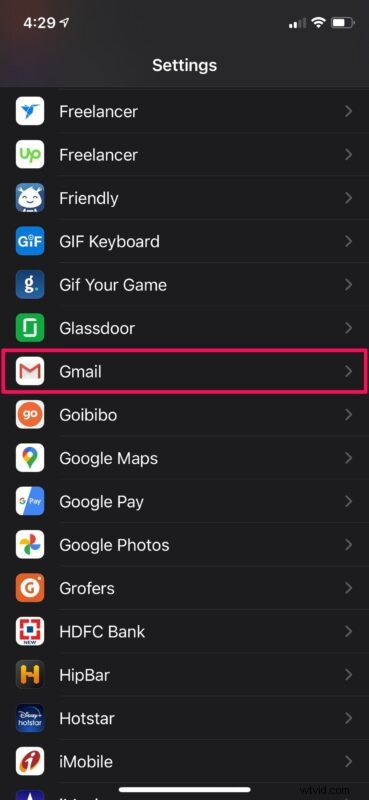
- Zde pod všemi oprávněními pro aplikaci Gmail najdete možnost Výchozí poštovní aplikace. Uvidíte, že aplikace Apple Mail je aktuálně výchozí aplikací. Klepnutím na „Výchozí poštovní aplikace“ ji změníte.
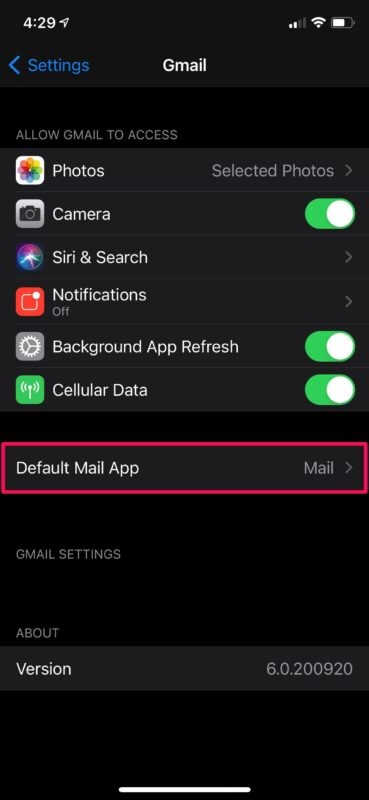
- Nyní stačí místo aplikace Mail vybrat Gmail a můžete začít.
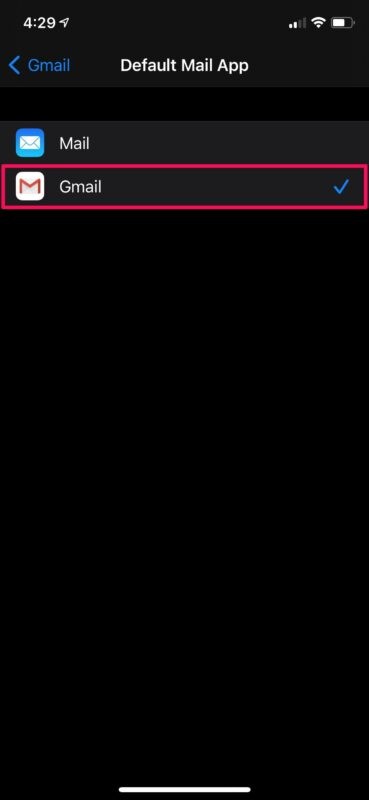
Výchozí poštovní aplikace na vašem iPhonu nebo iPadu byla úspěšně změněna na Gmail. Nové e-mailové odkazy a chování nyní otevřou aplikaci Gmail namísto aplikace Mail.
Přestože většina uživatelů iOS preferuje hromadnou poštu, stále existuje spousta lidí, kteří spoléhají na aplikace třetích stran, jako je Gmail, Outlook atd.
Pamatujte, že se to zaměřuje na změnu výchozí poštovní aplikace, a nikoli výchozí e-mailové adresy používané aplikací Mail, což je samostatný postup, který stále závisí na aplikaci Mail.
Samozřejmě je to o e-mailu, ale můžete také změnit webové prohlížeče. Pokud na svém zařízení používáte Google Chrome místo Safari, možná vás bude zajímat, jak můžete podobným způsobem nastavit Google Chrome jako výchozí prohlížeč na iPhonu a iPadu, a to nastavením výchozího webového klienta na něco jiného než Safari. A pokud používáte Mac, pravděpodobně budete chtít změnit výchozí aplikaci prohlížeče a změnit také výchozí poštovní aplikaci v systému macOS.
Používáte na iPhonu nebo iPadu jako výchozí aplikaci Gmail místo aplikace Mail? Dejte nám vědět své zkušenosti, tipy a jakékoli relevantní poznatky.
